Похожие презентации:
Архитектура персонального компьютера. Часть 1
1. Архитектура персонального компьютера
АНПОО «КОЛЛЕДЖ ВОРОНЕЖСКОГО ИНСТИТУТА ВЫСОКИХ ТЕХНОЛОГИЙ»Архитектура
персонального
компьютера
часть 1 (сл.2-16)
2.
Классификация современных компьютеровКомпьютер — устройство для поиска, сбора, хранения, преобразования и
использования информации в цифровом формате.
Архитектура компьютера – общая схема построения компьютера с учетом
взаимосвязей между его аппаратными и программными средствами
Персональные компьютеры
Стационарные
Портативные
Серверы
Суперкомпьютеры
3.
ДесктопДесктоп (англ. Desktop («поверхность стола») computer – компьютер на
рабочий стол) – стационарный персональный компьютер,
предназначенный для работы в офисе или в домашних
условиях. Связка: системный блок, монитор, манипулятор (клавиатура,
мышь)
4.
НеттопНеттоп (англ. Nettop бытовой электронный прибор с управлением через
компьютерную сеть) – небольшой по размерам своего системного
блока настольный персональный компьютер.
Неттоп - миниатюрный сетевой ноутбук для работы с не слишком
ресурсоемкими приложениями.
5.
МоноблокМоноблок (греч. μονος - один) – объединяет монитор и системный
блок в одном корпусе, применяется для уменьшения
занимаемой оборудованием площади и придания более
эстетичного вида.
6.
НоутбукНоутбук (англ. notebook - блокнот) или лэптоп (англ. lap - колени, top верх ) – портативный персональный компьютер, в корпусе
которого объединены дисплей, клавиатура и устройство
указания (обычно сенсорная панель, или
тачпад), а также аккумуляторные батареи. Альтернатива
стационарным компьютерам в малом офисе
7.
НетбукНетбук (англ. Netbook, net - сеть, book - книга) – ноутбук с
относительно невысокой производительностью: выход
в Интернет, работа с повседневными приложениями,
воспроизведение медиаконтента. Обладает небольшой диагональю
экрана в 7-12 дюймов, низким энергопотреблением, небольшим весом и
относительно невысокой стоимостью.
8.
СубноутбукСубноутбук (англ. Subnotebook),или ультрапортативный (англ. ultraportab
le) ноутбук, обладающий маленьким размером и массой и большей частью
характерных черт обычного ноутбука.
9.
УльтрабукУльтрабук (англ. Ultrabook) – ультратонкий и легкий ноутбук, обладающий
ещё меньшими габаритами и весом по сравнению с обычными ноутбуками,
но при этом большей частью характерных черт полноценного ноутбука.
10.
СмартбукСмартбук (англ. Smartbook от smartphone - умный телефон и
notebook - блокнот) или КПК (карманный ПК) небольшой ноутбук,
построенный на аппаратной платформе того же класса,
которая используется для смартфонов и планшетных
компьютеров.
11.
ПланшетПланшетный компьютер (англ. Tablet computer или же электронный
планшет) – персональная электронно-вычислительная машина
без отдельного системного блока и без клавиатуры и мыши с
ограниченными функциями. Планшетным компьютером можно
управлять прикосновениями руки или стилуса (ручка со
специальным силиконовым наконечником).
12.
СерверСервер - служебное оборудование или программноаппаратное устройство, которое принимает и отвечает на
запросы,
сделанные
по
компьютерной
сети
(предоставляет множеству компьютеров доступ к файлам,
программам, ресурсам принтеров и сканеров и т.д.
Хранит всю информацию централизовано в одном месте,
и позволяет обеспечить ее безопасность и сохранность.
От него зависит работа всех пользователей работающих
на сервере через свои персональные компьютерные.
13.
Классификация серверов по назначениюСервер рабочей группы- аппаратно-программный комплекс начального уровня преимущественно с одним
процессором, который небольшие компании, организации, предприятия располагают прямо в своем офисе,
так как нет возможности подыскать специальное место.
Сервер контроллер домена-машина нужна для централизованного управления сетевыми ресурсами и
файлами организации, когда количество рабочего персонала перевалило за двадцатку.
Прокси сервер-безопасная работа офисного персонала компании или организации в сети интернет
обеспечена данным типом серверного устройства. Все или избранные компьютеры офиса имеют доступ к
интернету.
Сервер электронной почты-машина работает с почтовыми приложениями, обрабатывает информацию.
Обычно устанавливают серверы компании, у которых в штате числится около 40 сотрудников максимум.
Обеспечивает централизованное управление перепиской внутри сети, внешней корреспонденцией. Узел
отлично справляется и с такой функцией, как управление документооборотом.
Веб сервер-многие фирмы, компании, организации имеют в интернет пространстве визитную карточку –
сайты, на которых они позиционируют свои услуги, возможности. Одни сайты просто информационные –
рассказывают о компании, ее продукции. Другие – построены по принципу интернет-магазинов, чтобы не
только демонстрировать продукцию, но еще ее и продавать. Такие сайты сложные: с онлайн-каталогами,
порталом, позволяют потенциальным клиентам моментально отреагировать на их предложение и сделать
заказ. Поэтому от того, как слаженно работают web службы, зависит развитие и существование бизнес
процессов организаций. В данном случае речь идет о web сервере.
14.
Терминальный серверОбеспечивает естественный доступ через интернет к рабочим ресурсам сотрудникам, которые
работают из дома, во время путешествий и командировок. Серверы обеспечивают нормальное
и качественное функционирование удаленных офисов. Связь безопасная и надежная за счет
передачи зашифрованных данных. Информация доступна пользователю в любой точке мира,
главное, чтобы был интернет.
Сервер базы данных
С данным типом устройств есть возможность обрабатывать данные, которые хранятся
совместно, при этом по правилам структурированные и организованные.
Файловый сервер
Программно-аппаратный комплекс организовывает и структурирует хранение данных
пользователей.
Принт-серверы
Устройства этого вида дают возможность всем компьютерам в «локалке» печатать
документацию на печатном оборудовании общего назначения, доступного всем. Печатных
устройств зачастую больше одного. Такой подход удобен, ведь реально сократить финансовые
расходы в компании, избежать покупки принтера для каждого ПК.
Облачный сервер
Система облачного сервиса состоит из сложной сети, в которой удаленно хранятся ресурсы
принадлежащие пользователям. Сегодня не обязательно хранить файлы на винчестере, у вас
есть возможность для их размещения на удаленном, облачном сервисе. Вы можете
пользоваться ими в любое время, не завися от своего места пребывания, самое главное, иметь
доступ к интернету.
15.
Суперкомпьютер«Сбербанк» создал самый мощный
компьютер в России Кристофари
Современные суперкомпьютеры представляют собой большое число
высокопроизводительных серверных компьютеров, соединённых друг с
другом локальной высокоскоростной магистралью для достижения
максимальной производительности.
https://www.youtube.com/hashtag/%D0%BA%D1%80%D0%B8%D1%81%D1%82%D0%
BE%D1%84%D0%B0%D1%80%D0%B8
16.
Fugaku9 марта 2021 года состоялся полномасштабный запуск самого мощного в мире
суперкомпьютера. Вычислительная система под названием Fugaku, разработкой
которого с 2014 года занимались Fujitsu и Научно-исследовательский институт
Японии RIKEN, способна выполнять более 442 квадриллионов вычислений в
секунду.
Это примерно в 2,8 раза превышает скорость суперкомпьютера Summit из
Национальной лаборатории США в Ок-Ридже (штат Теннесси), который ранее
занимал первое место в рейтинге, а теперь опустился на вторую строчку. На
третьем месте также находится американский суперкомпьютер, а четвертую и
пятую позиции занимают машины из Китая.
С помощью устройства будут решать научные задачи, открывать лекарства
и изучать COVID-19.
Самый быстрый суперкомпьютер в мире. FUGAKU
https://www.youtube.com/hashtag/%D1%81%D1%83%D0%BF%D0%B5%D1%80%D0%
BA%D0%BE%D0%BC%D0%BF%D1%8C%D1%8E%D1%82%D0%B5%D1%80
17. Архитектура персонального компьютера
АНПОО «КОЛЛЕДЖ ВОРОНЕЖСКОГО ИНСТИТУТА ВЫСОКИХ ТЕХНОЛОГИЙ»Архитектура
персонального
компьютера
часть 2 (сл. 18-39)
18.
Предназначена для
передачи
адресов
устройств,
которым
передаются
данные
Центральный
процессор
Память
Видеопамять
Используется
для передачи
управляющих
сигналов,
которые
синхронизирую
т работу
устройств
Используется
для передачи
данных к
функциональны
м блокам
данных
адреса
управления
Шина
К
…
К
К
…
К
К
…
К
Внешнее
Внешнее
Устройство
Устройство
Устройство
Устройство
запоминающее
запоминающее
ввода
ввода
вывода
вывода
устройство
устройство
19. Магистраль (Шина) - это общий путь, по которому информация передается от одного компонента к другому.
Магистраль (системная шина) включает в себя:1.
Шину данных – передает обрабатываемую информацию.
(По размеру данных, которые можно передать за один раз такие
шины делятся на 8, 16, 32 и даже 64 битные);
2.
Шину адреса передает адреса памяти или внешних устройств, к
которым обращается процессор (позволяют записывать и
читать данные из оперативной памяти);
3.
Шину управления – по ней передаются управляющие сигналы.
Упрощенно системную шину можно представить как группу кабелей
и электрических (токопроводящих) линий на системной плате.
20.
Контроллеры. Это системные платы, которыерасполагаются между системной шиной и
периферийными устройствами, вставляются в разъемы
(слоты) на материнской плате, а к их портам
подключаются дополнительные устройства (дисководы,
принтеры и т.д.)
21.
ЧипсетЧипсет —набор микросхем, который связывает память, процессор,
видеоадаптер, устройства ввода/вывода и другие элементы ПК для
выполнения совместных функций.
Раньше компьютер имел до 2-х сотен
микросхем на материнской плате.
Современные компьютеры содержат
две основные большие микросхемы
чипсета:
контроллер-концентратор памяти или
Северный мост (North Bridge),
который обеспечивает работу
процессора с памятью и с
видеоподсистемой;
контроллер-концентратор ввода-вывода
или Южный мост (South Bridge),
обеспечивающий работу с внешними
устройствами.
Контроллерконцентратор
памяти (северный
мост)
Контроллерконцентратор
ввода/вывода
(южный мост)
22.
Схема архитектуры ПКПроцессор
Монитор
Проектор
Видеоплата
Жёсткие диски
CD-дисководы
DVDдисководы
PCI Express
SATA
Северный
мост
Южный
мост
Шина памяти
Оперативная память
USB
Принтер
Сканер
Цифровая
фотокамера
Web-камера
Модем
Клавиатура
Мышь
23.
Минимальный состав компьютера24.
Устройство системного блокаhttps://www.youtube.com/watch?v=oBLQ4-dGmEs
25.
Характеристики компонентов системного блокаКорпус системного блока
Неотъемлемой частью системного блока является корпус, который имеет
отсеки для установки материнской платы (1), накопителей (2), блока питания
(3) и нишу для прокладки кабелей питания (кабель менеджмент (4)).
Все комплектующие устанавливаются в корпус, который выполняет роль
одновременно и защитной оболочки, и «шасси», куда крепятся детали.
Чаще всего современные корпуса сделаны из металла и пластика, а с
недавних пор стали набирать популярность корпуса с использованием в них
стеклянных боковых панелей.
26.
КорпусЧтобы системный блок получал холодный воздух и мог выдувать горячий,
корпус оснащается «секциями» под вентиляторы – чаще всего
вентиляторами оснащают переднюю и заднюю стенку, но есть модели, в
которых место под вентиляторы выделяется на верхней крышке.
При возможности применения водяного охлаждения, корпус
оснащается специальными отверстиями для прокладки трубок и местом
установки блока охлаждения жидкости.
27.
Материнская платаСистемная плата (материнская плата) – это основная плата компьютера.
На ней расположены слоты и разъемы для подключения комплектующих ПК,
таких как: видеокарты, оперативная память, процессор, накопители данных,
а также периферии.
В качестве основных (несъёмных) частей материнская плата имеет:
•разъём процессора (ЦПУ),
•разъёмы оперативной памяти (ОЗУ),
•микросхемы чипсета (северный мост, южный мост),
•загрузочное ПЗУ,
•контроллеры шин и их слоты расширения,
•контроллеры и интерфейсы периферийных устройств.
28.
Основные элементы компьютераСначала разберем, куда на материнской плате подключаются основные
элементы компьютера
1— место для установки центрального
процессора.
2— разъем для питания кулера
процессора;
3– слоты для установки оперативной
памяти (на данной материнской
плате их 4);
4– разъем для подключения питания
материнской платы;
5– разъемы для подключения жестких
дисков и оптических приводов;
6– (эту контактную систему можно было
и не относить к основным, так как
на работу она не влияет, но всеже…) к этим контактам
подключаются кнопка включения
питания (Power SW), светодиод
питания (Power LED), кнопка сброса
(Reset SW), светодиод жесткого
диска (HDD LED) и спикер
(Speaker).
7,8,9– разъемы PCI Express , для подключения таких устройств как звуковая карта, видеокарта сетевая карта и т.п.
10– разъем питания центрального процессора.
29.
ПроцессорЦентральное процессорное устройство или ЦПУ (CPU) —электронный блок либо интегральная схема,
исполняющая машинные инструкции, главная часть аппаратного обеспечения компьютера или
программируемого логического контроллера.
В настоящее время микропроцессоры вмещают в себя миллионы транзисторов и других элементов
электронной логики и представляют собой сложнейшие высокотехнологичные электронные устройства.
Конструктивно процессор представляет собой печатную плату, на которой размещен полупроводниковый
кристалл, накрытый металлической теплораспределительной крышкой. На обратной стороне печатной платы
предусмотрены контактные площадки, с помощью которых он соединяется с материнской платой.
У процессора есть ряд важных характеристик, которые нужно учесть: количество ядер и тактовая
частота, архитектура и тепловыделение.
В современном процессоре несколько ядер. В решениях для потребительских компьютеров их количество
варьируется от 2 до 32.
Современные модели процессоров оснащаются встроенной графикой(гибридные), что позволяет исключить
видеокарту из состава системного блока. По характеристикам, такие процессоры подходят для
домашних/офисных или бюджетных игровых компьютеров. При правильной настройке BIOS, встроенный
графический процессор способен задействовать до 2 Гб оперативной памяти под свои нужды.
30.
Охлаждение процессораИз-за того, что ЦП выполняет множество операций, происходит его нагрев,
и для того, чтобы температура не поднималась до критических значений,
вместе с процессором должна быть установлена система охлаждения.
Устанавливается она непосредственно на крышку процессора.
Важно также отметить, что любой вид системы охлаждения требует
нанесения на крышку ЦП слоя термопасты – необходимо это для того,
чтобы можно было более эффективно охлаждать процессор.
31.
ПАМЯТЬ КОМПЬЮТЕРАПамять компьютера — специальное устройство для записи и
хранения различного рода данных.
Память компьютера построена из двоичных запоминающих
элементов — битов, объединенных в группы по 8 битов, которые
называются байтами.
Все байты пронумерованы. Номер байта
называется его адресом.
Каждый блок памяти состоит из чипов, которые имеют встроенные
композиции миллионов транзисторов и конденсаторов. Эти крошечные
элементы объединяются в ячейки памяти для хранения одного бита
данных в виде двоичных цифр (0 и 1).
32.
Память компьютераВнутренняя память – это устройство, которое хранит
информацию, необходимую компьютеру в данный момент
работы.
В состав внутренней памяти входят оперативная память,
кэш-память и постоянная (специальная) память.
Оперативная память (ОЗУ, англ. RAM) — это
энергозависимое быстрое запоминающее устройство,
предназначенное для записи, считывания и хранения
выполняемых программ и данных, обрабатываемых этими
программами. Используется только для временного хранения
данных и программ, так как, когда компьютер выключается, вся
информация, которая находилась в ОЗУ, удаляется.
33.
ОПЕРАТИВНАЯ ПАМЯТЬПо способу хранения информации оперативная память делится на
оперативную память динамического типа (DRAM ) и оперативную
память статического типа (SRAM )
В статических запоминающих устройствах БИС выполнены на триггерных
элементах памяти (имеющих два стабильных состояния).
В динамических запоминающих устройствах используются более дешевые
БИС, в которых запоминающим элементом является конденсатор. Конденсатор
со временем разряжается (в этом - динамика), поэтому необходимо
поддерживать значение потенциала, подзаряжая конденсатор. Этот процесс
называют регенерацией.
Все персональные компьютеры используют оперативную память динамического
типа (DRAM — Dynamic Random Access Memory), основным преимуществом
которой перед статической оперативной памятью (SRAM — Static RAM)
является низкая цена. Это связано с тем, что если элемент статической памяти
(триггер) требует 4—6 транзисторов, то элемент динамической памяти — это
интегральный конденсатор, для обслуживания которого требуется 1—2
транзистора.
34.
ОПЕРАТИВНАЯ ПАМЯТЬОптимальный объем оперативной памяти для компьютера или ноутбука зависит
от того, какие программы и сколько будут одновременно запущены.
Так как нормально установленный и не захламленный Windows 7/8/10 со всеми
службами и антивирусной программой использует обычно от 0.8 до 1.5 Гб
оперативной
памяти,
то
можно
рекомендовать:
•2 Гб - минимальный, только для самых примитивных задач (набор текста, простые
таблицы, Интернет на 2-3 открытые вкладки);
•4 Гб - для бюджетного компьютера или ноутбука (Интернет, фильмы, офисные
программы и простые игры);
•8 Гб - для универсального компьютера или ноутбука (большинство популярных
программ, игры на минимальных, средних и иногда максимальных настройках
качества);
•16 Гб - для мощного компьютера или ноутбука (игры на максимальных настройках
качества, одновременная работа нескольких требовательных программ);
•32 Гб - для очень мощного компьютера (игры на максимальных настройках
качества с расчетом на перспективу, работа очень требовательных программ);
•для специализированного компьютера все подбирается индивидуально в
зависимости от потребностей используемого ПО (может быть достаточно и 2 Гб, а
может быть мало и 64 Гб).
35.
Обычно оперативная память исполняется изинтегральных микросхем
Оперативная память бывает
нескольких типов: SDR SDRAM
(тактовая частота шины 66 - 133 МГц);
• DDR SDRAM (100 – 267 МГц);
• DDR2 SDRAM (400 – 1066 МГц);
• DDR3 SDRAM (800 – 2400 МГц).
• DDR4 SDRAM (1600 - 4266 МГц).
• DDR5 SDRAM (4800 – 8400 МГц).
Первые 3 типа памяти очень старые, но все еще используются в некоторых
системах.
DDR3 и DDR4 используется в абсолютном большинстве современных компьютеров.
DDR5 - самый новый тип памяти, ее использование еще не стало массовым.
При выборе типа оперативной памяти необходимо учитывать возможности
процессора и материнской платы компьютера, с которыми она будет использоваться.
Каждый процессор поддерживает, как правило, только один (максимум 2) типа
памяти. То есть, возможность выбора памяти ограничивается, в первую очередь,
возможностями процессора.
36.
Постояннаяпамять
(ПЗУ,
англ.
ROM)
—
энергонезависимая память, для хранения данных, которые
никогда не потребуют изменения. Содержание памяти
специальным образом "зашивается" в устройстве при его
изготовлении для постоянного хранения. Из ПЗУ можно
только читать.
Прежде всего в постоянную память записывают
программу управления работой самого процессора. В ПЗУ
находятся программы управления дисплеем, клавиатурой,
принтером, внешней памятью, программы запуска и
остановки компьютера, тестирования устройств
37.
Кэш-память или сверхоперативная память — оченьбыстрое ЗУ небольшого объёма, которое используется при
обмене данными между микропроцессором и оперативной
памятью для компенсации разницы в скорости обработки
информации процессором и несколько менее
быстродействующей оперативной памятью.
Кэш-памятью управляет специальное устройство —
контроллер, который, анализируя выполняемую программу,
пытается предвидеть, какие данные и команды вероятнее всего
понадобятся в ближайшее время процессору, и подкачивает их
в кэш-память .
38.
ВНЕШНЯЯ ПАМЯТЬВнешняя память - это память, реализованная в виде внешних
(относительно материнской платы) запоминающих устройств
(ВЗУ) с разными принципами хранения информации.
ВЗУ
предназначены
для
долговременного
хранения
информации любого вида и характеризуются большим
объемом памяти и низким по сравнению с ОЗУ
быстродействием.
Под внешней памятью компьютера подразумевают обычно как
устройства для чтения / записи информации - накопители, так
и устройства, где непосредственно хранится информация носители информации.
39.
Жесткий диск (ПЗУ - постоянное запоминающее устройство).Подключается к материнской плате и служит как накопитель информации. На нем
хранится всё: операционная система, программы, фотографии, документы. В
отличие от оперативной памяти жесткий диск (винчестер) хранит данные без
подключения
к
источнику
питания.
Жесткие диски бывают классическими HDD – жёсткий диск и SSD –
твердотельный накопитель.
HDD – модель старого поколения. Имеет определённый объем, который
измеряется в терабайтах. Отличительная черта таких систем – бюджетная цена и
большой ассортимент. К сожалению, HDD имеет неприятные минусы: часто
происходит перегрев, периодические технические сбои и соответственно
недолговечность диска.
SSD – более дорогие по цене диски, но гарантируют высокое качество записи и
чтения файлов, а также защищены от перегрева и выполняют свои функции
продолжительное время. Единственным нюансом данной системы является
память, которая измеряется в гигабайтах. Максимальная – 500 Гб

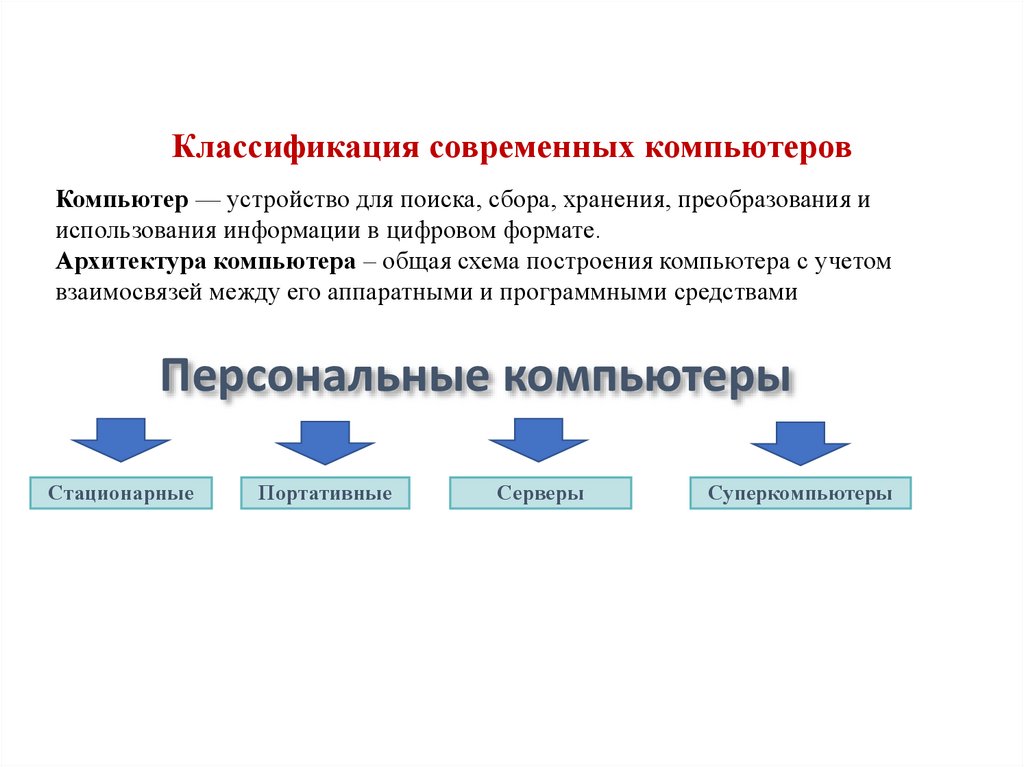













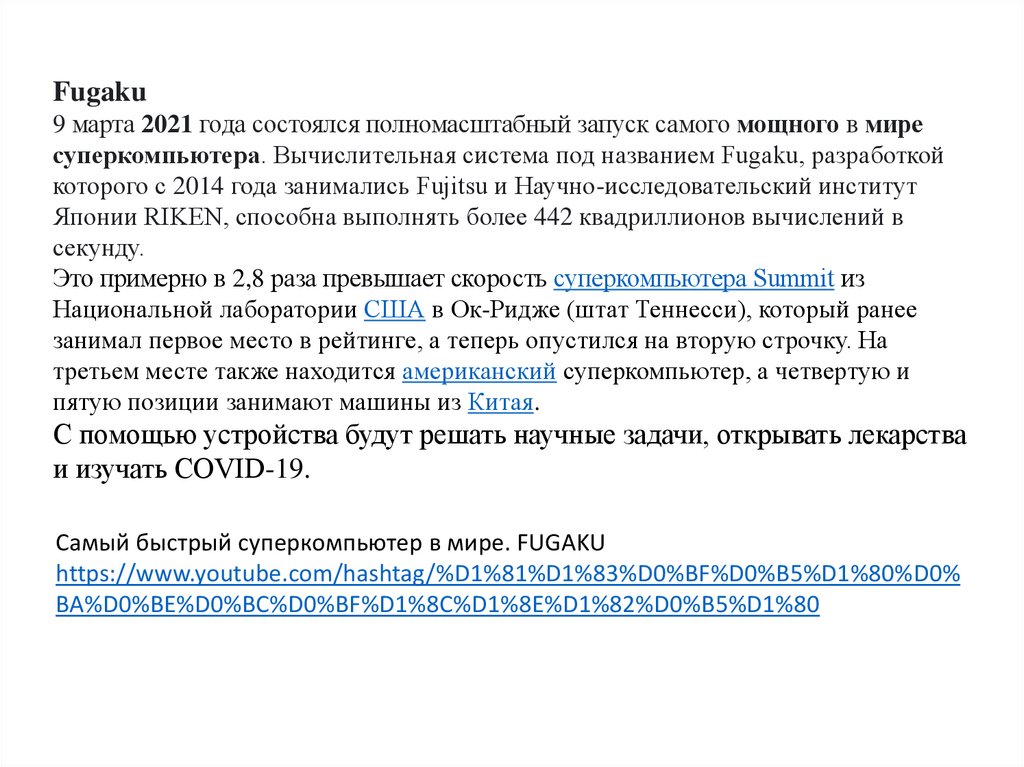

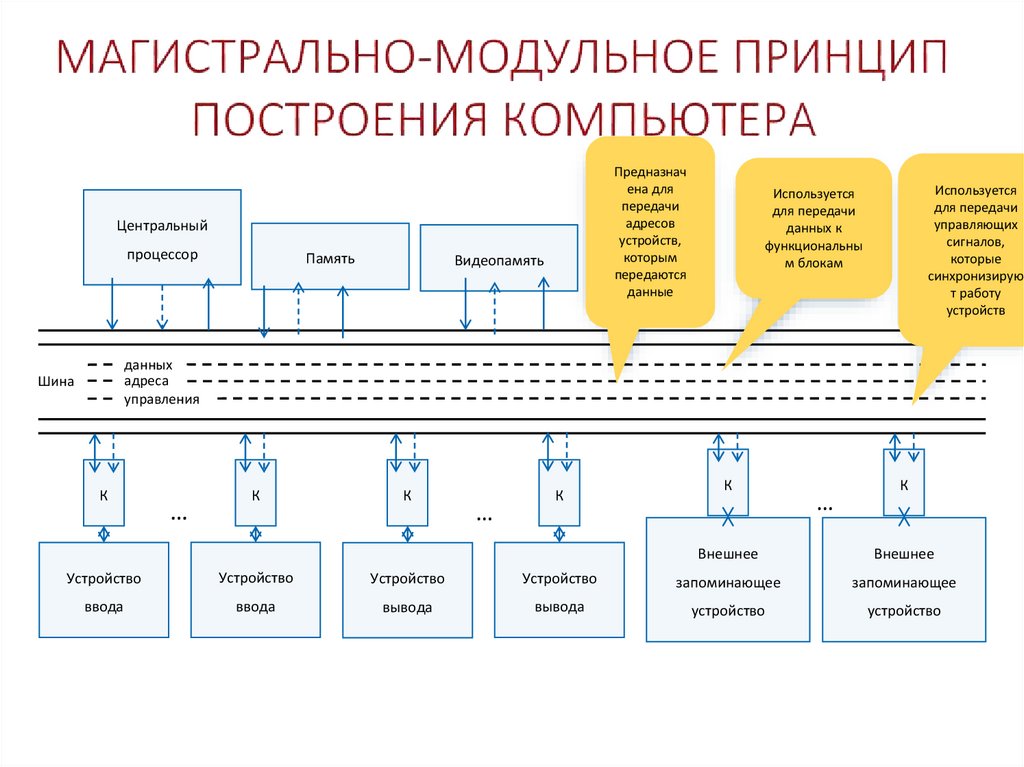










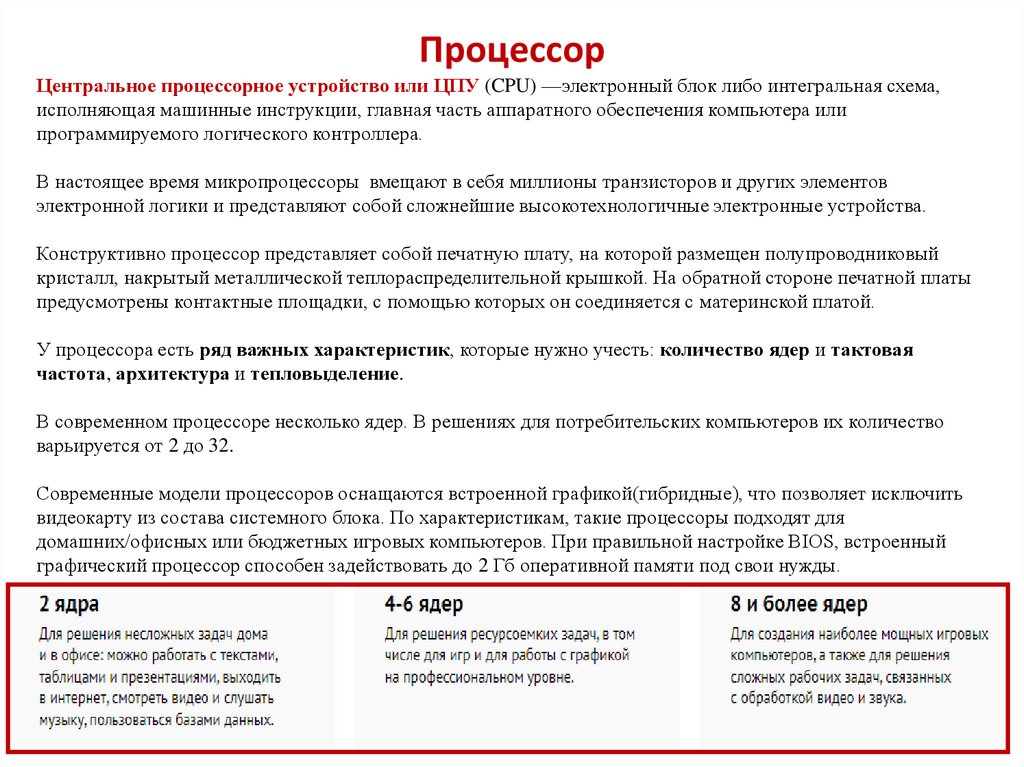










 Информатика
Информатика








